優(yōu)啟通win11安裝教程
如果我們無(wú)法在系統(tǒng)更新中自動(dòng)更新win11的話,就可以使用優(yōu)啟通,通過(guò)鏡像系統(tǒng)文件的方法安裝win11系統(tǒng),大家可能不知道如何安裝,下面小編就給大家?guī)?lái)了相關(guān)教程,一起來(lái)看一下吧。
優(yōu)啟通怎么安裝win111、在使用優(yōu)啟通安裝前,我們需要先下載一個(gè)win11鏡像系統(tǒng)以做準(zhǔn)備。【win11鏡像系統(tǒng)下載】
2、然后再下載一個(gè)優(yōu)啟通軟件。【優(yōu)啟通下載】
3、下載安裝完成后,我們打開優(yōu)啟通軟件,選擇映像恢復(fù),然后在其中找到我們之前下載好的win11鏡像系統(tǒng)。
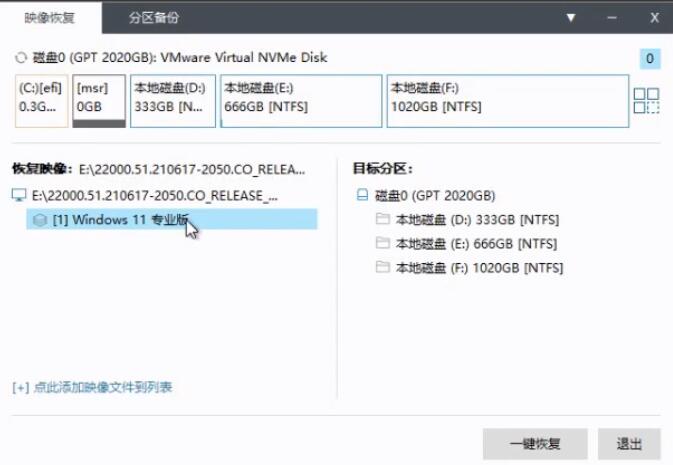
4、接著取消勾選驅(qū)動(dòng)調(diào)用下的“恢復(fù)完成后自動(dòng)運(yùn)行萬(wàn)能驅(qū)動(dòng)”,點(diǎn)擊“確定”
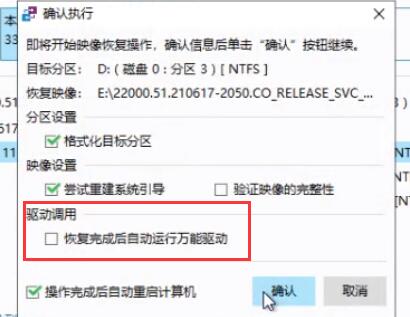
5、接著等待恢復(fù)完成。
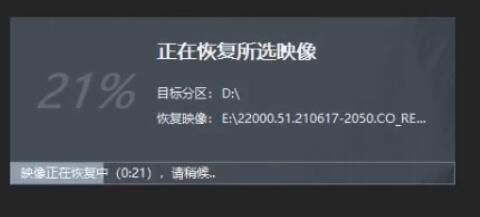
6、恢復(fù)完成后就會(huì)自動(dòng)進(jìn)入win11系統(tǒng)安裝界面。
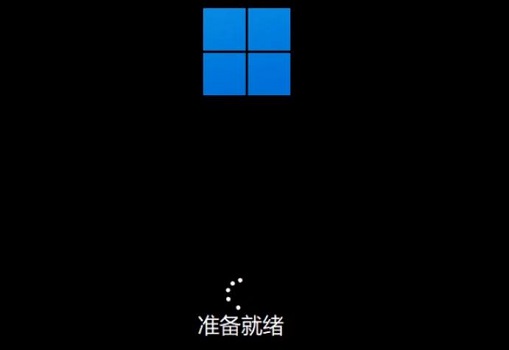
7、等待加載完成,根據(jù)提示完成一系列的安裝設(shè)置。
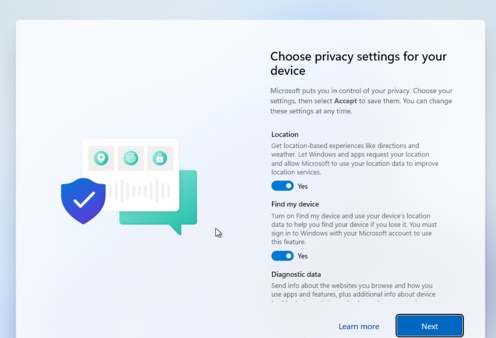
8、設(shè)置完成后就會(huì)進(jìn)入自動(dòng)安裝界面,然后等待安裝完成就可以了。

相關(guān)文章:win11u盤安裝教程 | win11怎么進(jìn)入安全模式 | win11常見問(wèn)題匯總
以上就是優(yōu)啟通win11安裝教程介紹了,大家快去試著使用優(yōu)啟通安裝win11吧。想知道更多相關(guān)教程還可以收藏好吧啦網(wǎng)。
以上就是優(yōu)啟通win11安裝教程的全部?jī)?nèi)容,望能這篇優(yōu)啟通win11安裝教程可以幫助您解決問(wèn)題,能夠解決大家的實(shí)際問(wèn)題是好吧啦網(wǎng)一直努力的方向和目標(biāo)。
相關(guān)文章:
1. 用注冊(cè)表關(guān)閉U盤autorun功能禁止U盤自動(dòng)播放2. 啟動(dòng)Autodesk Desktop Licensing Service時(shí)出現(xiàn)錯(cuò)誤1067:進(jìn)程意外終止怎么辦3. 偷天換日注冊(cè)表里玩隱藏4. 如何在電腦PC上啟動(dòng)Windows11和Linux雙系統(tǒng)5. Win10重裝系統(tǒng)的時(shí)候提示Error 1962應(yīng)該怎么辦?6. Win11系統(tǒng)硬盤怎么分區(qū)?Win11硬盤分區(qū)教程7. 微軟 Win11 首個(gè) Canary 預(yù)覽版 25314 推送 附更新內(nèi)容和升級(jí)方法8. tbsecsvc.exe是什么進(jìn)程 tbsecsvc.exe進(jìn)程刪除與總是反復(fù)出現(xiàn)解決辦法9. 統(tǒng)信uos系統(tǒng)怎么選擇打印機(jī)驅(qū)動(dòng)? uos打印機(jī)驅(qū)動(dòng)的兩種選擇方法10. U深度怎么安裝系統(tǒng)win10?U深度重裝系統(tǒng)Win10教程

 網(wǎng)公網(wǎng)安備
網(wǎng)公網(wǎng)安備